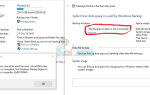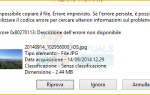Windows 8 это очень продвинутая, но очень удобная операционная система от Microsoft. Устранение различных проблем самим пользователем не имеет большого значения. Пользователи часто сталкиваются с трудностями при запуске Windows 8 в безопасный режим, главным образом по причинам устранения неполадок.
Компьютерная система может выйти из строя в целом или может быть одно или несколько вредоносных приложений, которые могут вызвать сбой компьютерной системы.
В любом из этих случаев необходимо решить проблему и привести компьютерную систему в нормальный режим работы.
В этом отношении Windows облегчает пользователю использование «Безопасного режима», который может определять область неисправности компьютерной системы и, следовательно, может решать ее самостоятельно.
Это устраняет необходимость в компьютерном эксперте для решения проблемы.
Есть два основных подхода, чтобы запустить Windows 8 в Безопасный режим для устранения неполадок.
С помощью средства настройки системы Windows 8
1. Нажмите и удерживайте Win + R ключи для отображения диалогового окна «Выполнить».
2. Введите msconfig.exe в поле и нажмите ввод. Утилита конфигурации системы будет запущена на экране.
3. В окне утилиты конфигурации системы нажмите на вкладку Boot.
4. Теперь установите флажок «Безопасная загрузка» под параметрами вкладки «Загрузка».
5. Нажмите ОК.
6. Теперь система попросит вас перезагрузить компьютер. Это не значит, что вам обязательно нужно сразу загрузить свою систему. Но всякий раз, когда вы будете загружать или перезагружать свою компьютерную систему, она будет находиться в «безопасном режиме». (Эти конфигурации одинаковы для Windows 8 и Windows 8).
Использование опций Shift + Restart
1. Нажмите кнопку питания в Windows 8, используя параметр панели чудо-кнопок.
2. Вы увидите опцию «Перезагрузка» на вашем экране. Нажмите и удерживайте клавишу Shift, одновременно нажимая кнопку «Перезагрузка» на экране.
3. На следующем экране вашей компьютерной системы вы увидите 3 варианта.
4. Нажмите «Устранение неполадок».
5. В следующей опции на экране вашего компьютера нажмите кнопку «Дополнительные параметры».
6. В следующих опциях на экране нажмите «Параметры запуска Windows».
7. После этого ваша компьютерная система будет автоматически перезагружена, чтобы предоставить вам расширенные возможности, в том числе «Безопасный режим».
8. После перезагрузки на экране появятся следующие параметры:
-F4 для безопасного режима
-F5 для безопасного режима с сетью
-F6 для безопасного режима с командной строкой
9. Выберите любой из безопасных режимов, которые вы хотите.
10. Ваша система будет перезагружена в «Безопасном режиме».